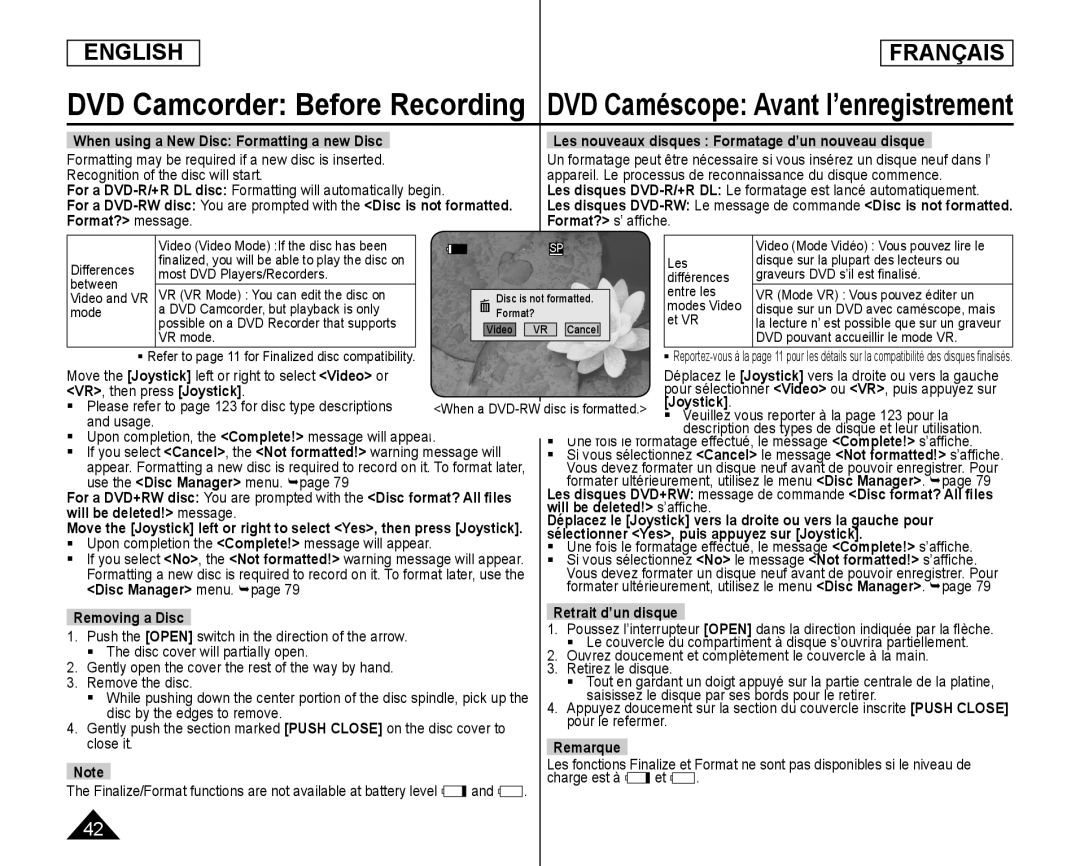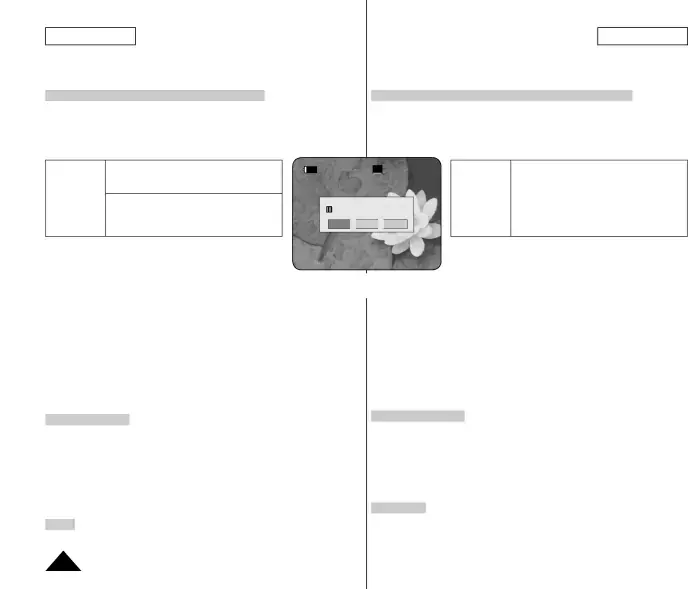
ENGLISH
FRANÇAIS
DVD Camcorder: Before Recording DVD Caméscope: Avant l’enregistrement
Formatting may be required if a new disc is inserted.
Recognition of the disc will start.
For a
For a
Un formatage peut être nécessaire si vous insérez un disque neuf dans l’ appareil. Le processus de reconnaissance du disque commence.
Les disques
Les disques
Video (Video Mode) :If the disc has been
fi nalized, you will be able to play the disc on most DVD Players/Recorders.
VR (VR Mode) : You can edit the disc on a DVD Camcorder, but playback is only possible on a DVD Recorder that supports VR mode.
Refer to page 11 for Finalized disc compatibility.
SP
![]() Disc is not formatted.
Disc is not formatted.
Format?
Video ![]()
![]() VR
VR ![]()
![]() Cancel
Cancel
Les | Video (Mode Vidéo) : Vous pouvez lire le |
disque sur la plupart des lecteurs ou | |
différences | graveurs DVD s’il est fi nalisé. |
entre les | VR (Mode VR) : Vous pouvez éditer un |
modes Video | disque sur un DVD avec caméscope, mais |
et VR | la lecture n’ est possible que sur un graveur |
| DVD pouvant accueillir le mode VR. |
Move the [Joystick] left or right to select <Video> or <VR>, then press [Joystick].
Please refer to page 123 for disc type descriptions and usage.
Upon completion, the <Complete!> message will appear
If you select <Cancel>, the <Not formatted!> warning message will appear. Formatting a new disc is required to record on it. To format later, use the <Disc Manager> menu. page 79
For a DVD+RW disc: You are prompted with the <Disc format? All files will be deleted!> message.
Move the [Joystick] left or right to select <Yes>, then press [Joystick]. Upon completion the <Complete!> message will appear.
If you select <No>, the <Not formatted!> warning message will appear. Formatting a new disc is required to record on it. To format later, use the <Disc Manager> menu. page 79
Removing a Disc1.Push the [OPEN] switch in the direction of the arrow.
The disc cover will partially open.
2.Gently open the cover the rest of the way by hand.
3.Remove the disc.
While pushing down the center portion of the disc spindle, pick up the disc by the edges to remove.
4.Gently push the section marked [PUSH CLOSE] on the disc cover to close it.
NoteThe Finalize/Format functions are not available at battery level ![]()
![]()
![]() and
and ![]()
![]() .
.
Déplacez le [Joystick] vers la droite ou vers la gauche pour sélectionner <Video> ou <VR>, puis appuyez sur [Joystick].
Veuillez vous reporter à la page 123 pour la description des types de disque et leur utilisation.
formatage effectué, le message <Complete!> s’affi che.
Si vous sélectionnez <Cancel> le message <Not formatted!> s’affi che. Vous devez formater un disque neuf avant de pouvoir enregistrer. Pour formater ultérieurement, utilisez le menu <Disc Manager>. page 79 Les disques DVD+RW: message de commande <Disc format? All files
will be deleted!> s’affi che.Déplacez le [Joystick] vers la droite ou vers la gauche pour sélectionner <Yes>, puis appuyez sur [Joystick].
Une fois le formatage effectué, le message <Complete!> s’affi che. Si vous sélectionnez <No> le message <Not formatted!> s’affi che.
Vous devez formater un disque neuf avant de pouvoir enregistrer. Pour formater ultérieurement, utilisez le menu <Disc Manager>. page 79
Retrait d’un disque1.Poussez l’interrupteur [OPEN] dans la direction indiquée par la fl èche.
Le couvercle du compartiment à disque s’ouvrira partiellement.
2.Ouvrez doucement et complètement le couvercle à la main.
3.Retirez le disque.
Tout en gardant un doigt appuyé sur la partie centrale de la platine, saisissez le disque par ses bords pour le retirer.
4.Appuyez doucement sur la section du couvercle inscrite [PUSH CLOSE] pour le refermer.
RemarqueLes fonctions Finalize et Format ne sont pas disponibles si le niveau de
charge est à ![]()
![]() et
et ![]() .
.
42